boardmix设置图形中文字大小的教程
时间:2023-07-07 14:07:13作者:极光下载站人气:221
boardmix是一款在线白板软件,可以帮助用户完成各种思维导图、流程图的制作,并且能够在制作的过程中激发出用户的创作灵感,再加上boardmix软件中的功能是很强大的,向用户提供了各种画笔、便签、自由布局等功能,使用户轻松便捷的完成制作工作,当用户在boardmix软件中编辑白板文件时,发现页面上图形里的文字太小了,想要将其进行调整,却不知道怎么来解决,于是问到boardmix设置图形中文字大小的问题,这个问题其实是很好解决的,用户直接在图形中选中文字,接着在弹出来的工具栏中调整字号大小即可解决问题,那么接下来就让小编来向大家分享一下boardmix设置图形中文字大小的方法步骤吧。
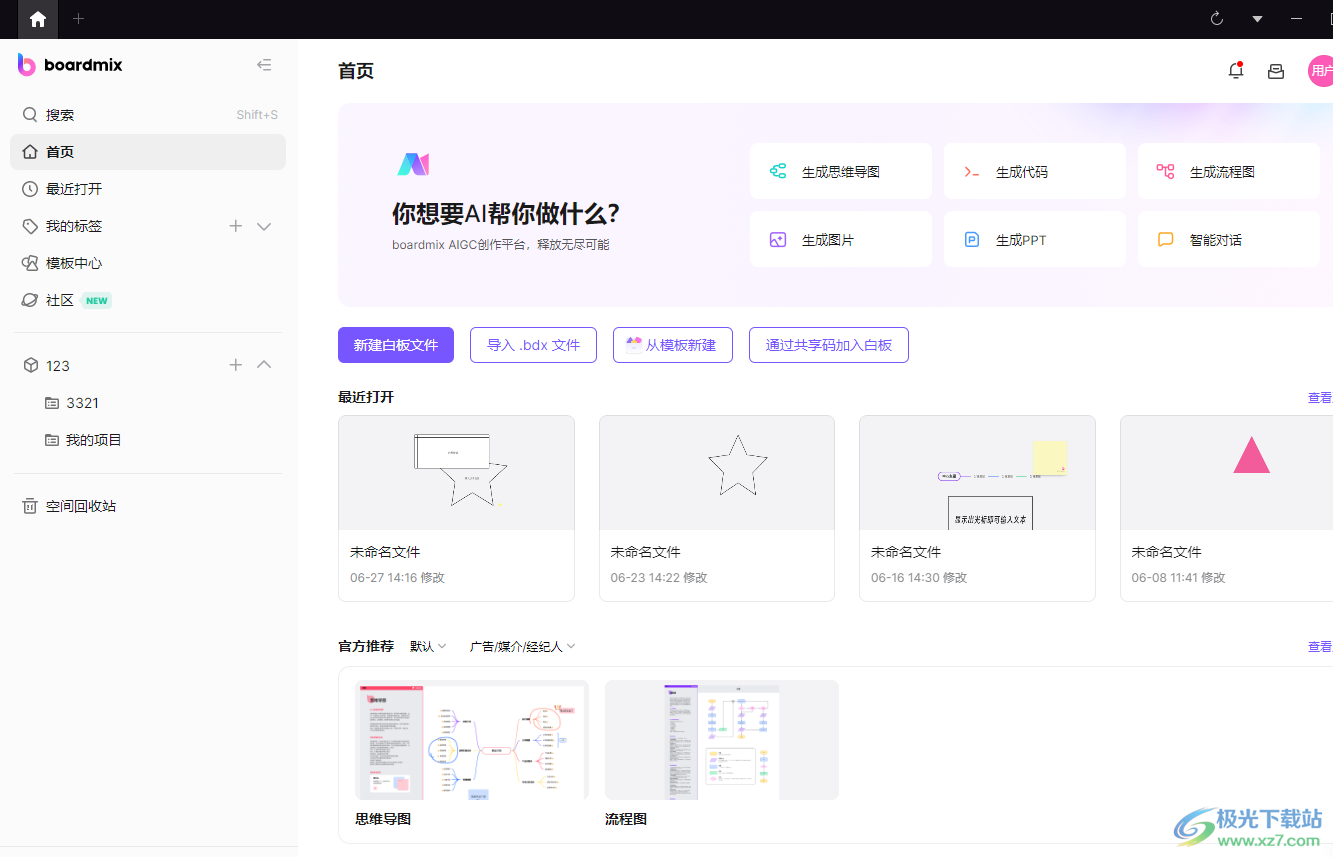
方法步骤
1.首先在电脑桌面上打开boardmix软件,并进入到主页上点击新建白板文件选项
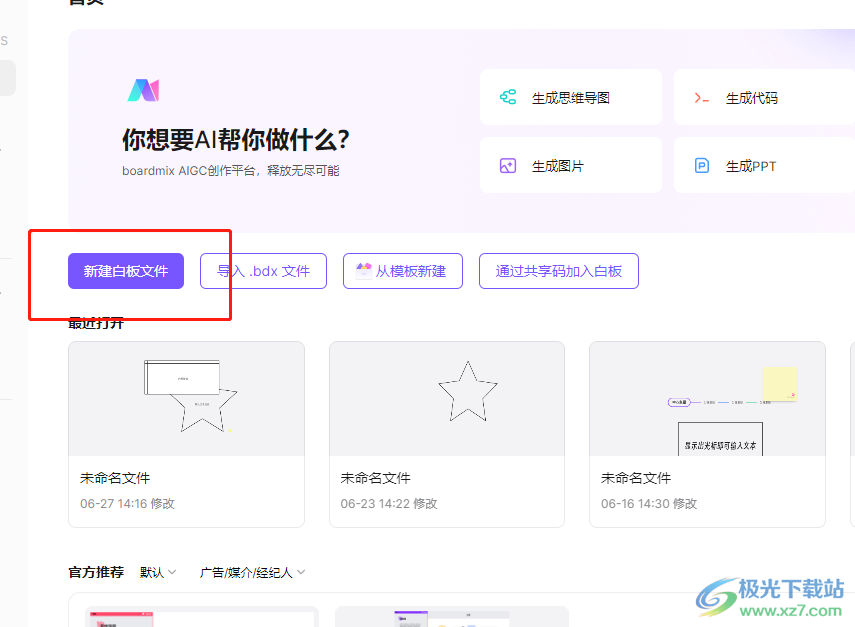
2.进入到白板文件的编辑页面上,用户在左侧的工具栏中点击形状选项
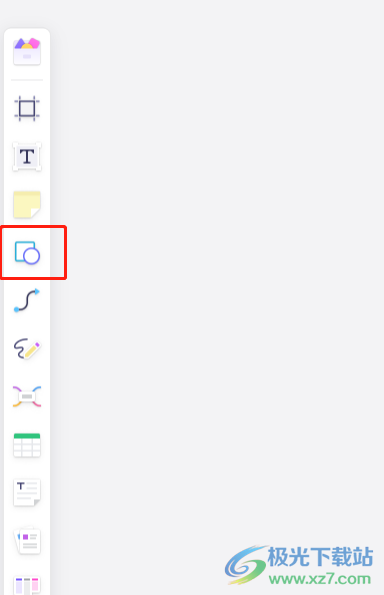
3.将会在左侧弹出相关的图形库,用户按照自己的需求来选择形状

4.接着在页面上绘制出合适大小的图形并在图形中输入相关的文本信息并将其选中,可以看到上方弹出来的工具栏
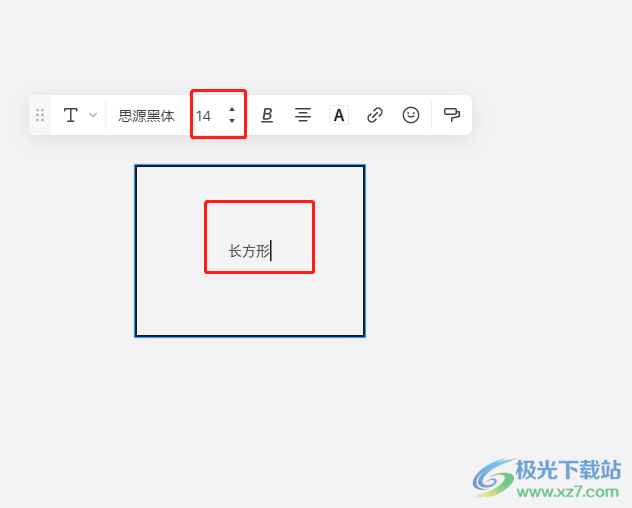
5.用户在工具栏中点击字号选项,用户按下其中的上下箭头来调整文字大小即可
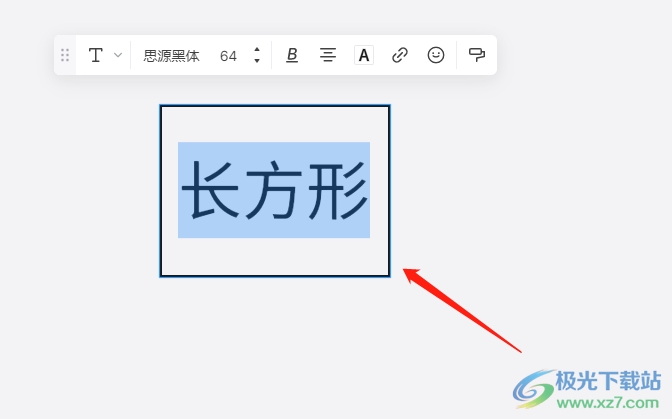
以上就是小编对用户提出问题整理出来的方法步骤,用户从中知道了大致的操作过程为点击形状——选择图形——在图形中输入文字并选中——调整工具栏中的字号这几步,整个操作过程是很简单的,因此有需要的用户可以跟着小编的教程操作起来。

大小:65.1 MB版本:v1.3.7 官方版环境:WinXP, Win7, Win8, Win10, WinAll
- 进入下载
相关推荐
相关下载
热门阅览
- 1百度网盘分享密码暴力破解方法,怎么破解百度网盘加密链接
- 2keyshot6破解安装步骤-keyshot6破解安装教程
- 3apktool手机版使用教程-apktool使用方法
- 4mac版steam怎么设置中文 steam mac版设置中文教程
- 5抖音推荐怎么设置页面?抖音推荐界面重新设置教程
- 6电脑怎么开启VT 如何开启VT的详细教程!
- 7掌上英雄联盟怎么注销账号?掌上英雄联盟怎么退出登录
- 8rar文件怎么打开?如何打开rar格式文件
- 9掌上wegame怎么查别人战绩?掌上wegame怎么看别人英雄联盟战绩
- 10qq邮箱格式怎么写?qq邮箱格式是什么样的以及注册英文邮箱的方法
- 11怎么安装会声会影x7?会声会影x7安装教程
- 12Word文档中轻松实现两行对齐?word文档两行文字怎么对齐?
网友评论